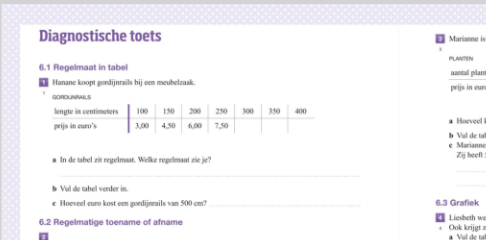Het arrangement Grafiek en Tabel BBL is gemaakt met Wikiwijs van Kennisnet. Wikiwijs is hét onderwijsplatform waar je leermiddelen zoekt, maakt en deelt.
- Auteur
- Laatst gewijzigd
- 21-05-2018 21:08:13
- Licentie
-
Dit lesmateriaal is gepubliceerd onder de Creative Commons Naamsvermelding 3.0 Nederlands licentie. Dit houdt in dat je onder de voorwaarde van naamsvermelding vrij bent om:
- het werk te delen - te kopiëren, te verspreiden en door te geven via elk medium of bestandsformaat
- het werk te bewerken - te remixen, te veranderen en afgeleide werken te maken
- voor alle doeleinden, inclusief commerciële doeleinden.
Meer informatie over de CC Naamsvermelding 3.0 Nederland licentie.
Aanvullende informatie over dit lesmateriaal
Van dit lesmateriaal is de volgende aanvullende informatie beschikbaar:
- Leerniveau
- VMBO basisberoepsgerichte leerweg, 1;
- Leerinhoud en doelen
- Verbanden en formules; Kenmerken grafiek; Representaties - grafiek tekenen; Grafieken, tabellen, verbanden en formules; Rekenen/wiskunde;
- Eindgebruiker
- leerling/student
- Moeilijkheidsgraad
- gemiddeld
Bronnen
| Bron | Type |
|---|---|
|
https://www.youtube.com/watch?v=TU52FApln9s https://www.youtube.com/watch?v=TU52FApln9s |
Video |



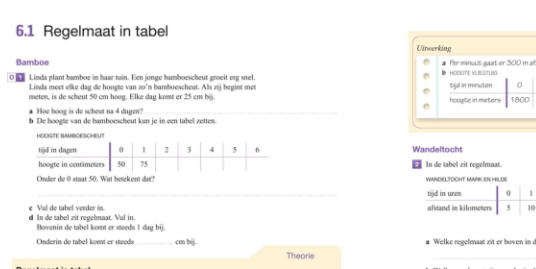

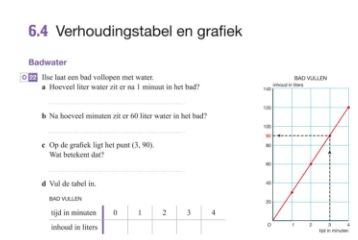 1.Paragraaf 6.3 blz. 18 en 19 lees de gele stukken en maak opdracht 17 blz. 20 en 21 Maak opdracht 18 en 21
1.Paragraaf 6.3 blz. 18 en 19 lees de gele stukken en maak opdracht 17 blz. 20 en 21 Maak opdracht 18 en 21

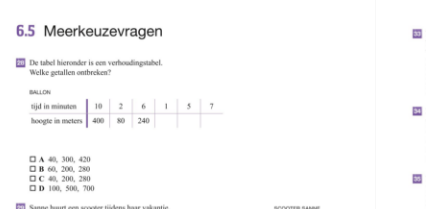
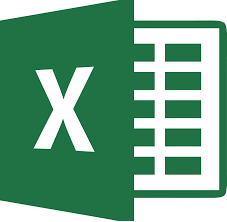
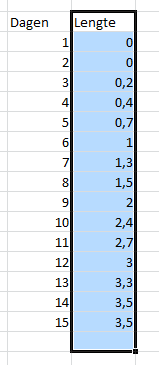 gen staan.
gen staan.